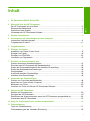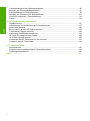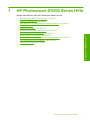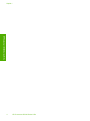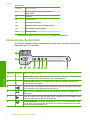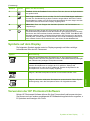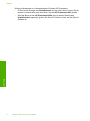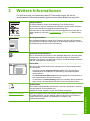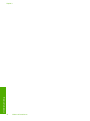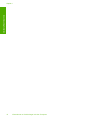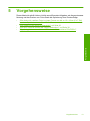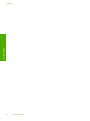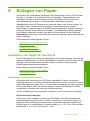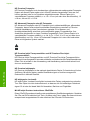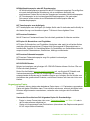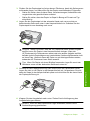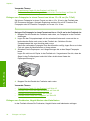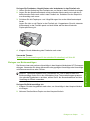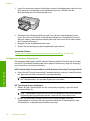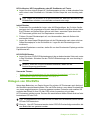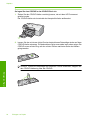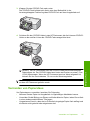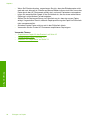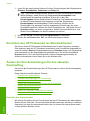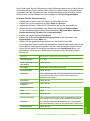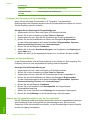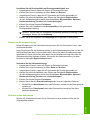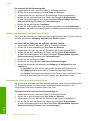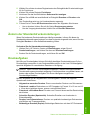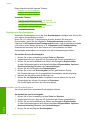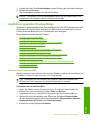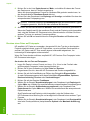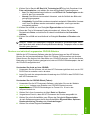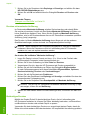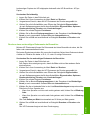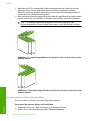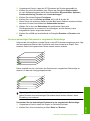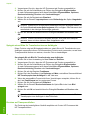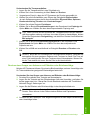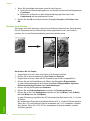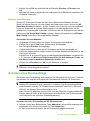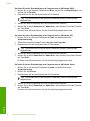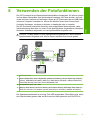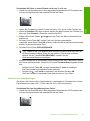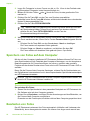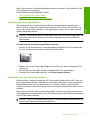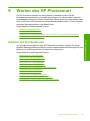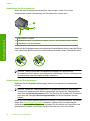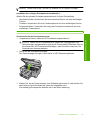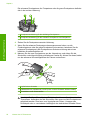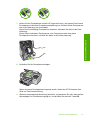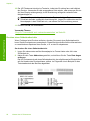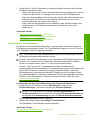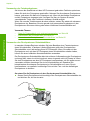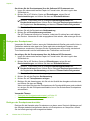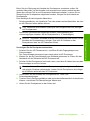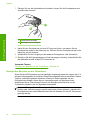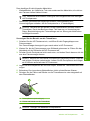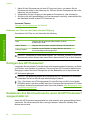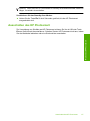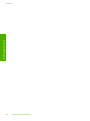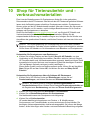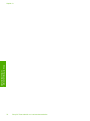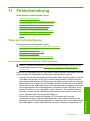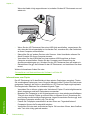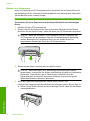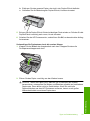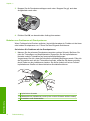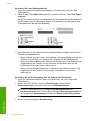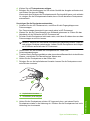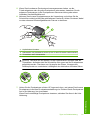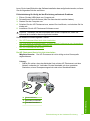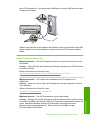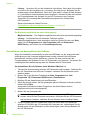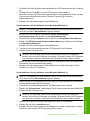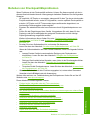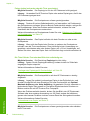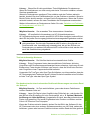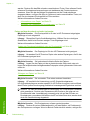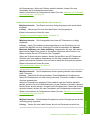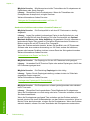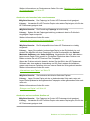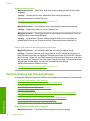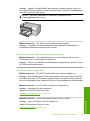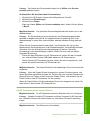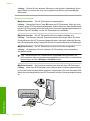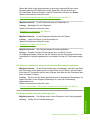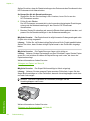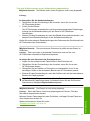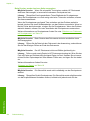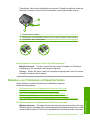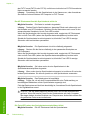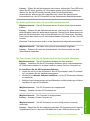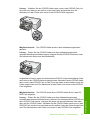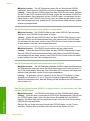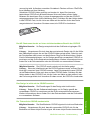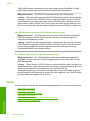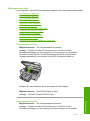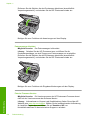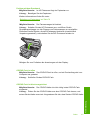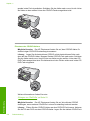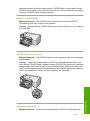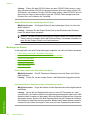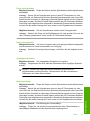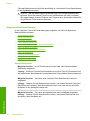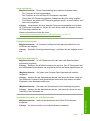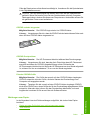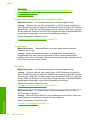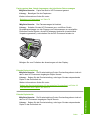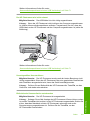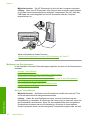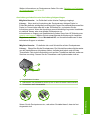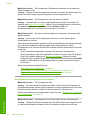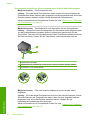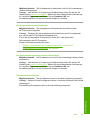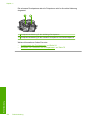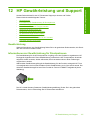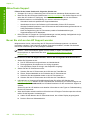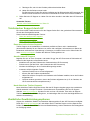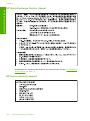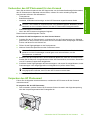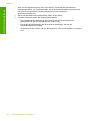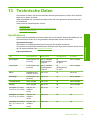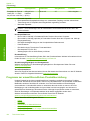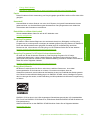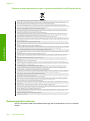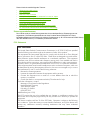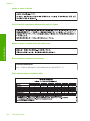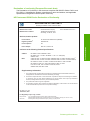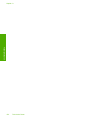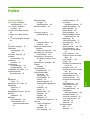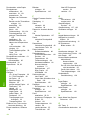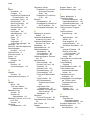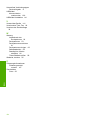HP Photosmart D5300 Printer series Benutzerhandbuch
- Typ
- Benutzerhandbuch

HP Photosmart D5300 Series - Hilfe


Inhalt
1 HP Photosmart D5300 Series Hilfe.........................................................................................3
2 Übersicht über den HP Photosmart
Der HP Photosmart auf einen Blick............................................................................................5
Elemente des Bedienfelds..........................................................................................................6
Symbole auf dem Display...........................................................................................................7
Verwenden der HP Photosmart-Software..................................................................................7
3 Weitere Informationen..............................................................................................................9
4 Informationen zu Verbindungen mit dem Computer
Unterstützte Verbindungstypen................................................................................................11
Freigeben des Druckers...........................................................................................................11
5 Vorgehensweise.....................................................................................................................13
6 Einlegen von Papier
Auswählen von Papier für den Druck.......................................................................................15
Einlegen von Papier.................................................................................................................18
Einlegen von CDs/DVDs..........................................................................................................23
Vermeiden von Papierstaus.....................................................................................................25
7 Drucken von Ihrem Computer aus
Drucken aus einem Softwareprogramm...................................................................................27
Einrichten des HP Photosmart als Standarddrucker................................................................28
Ändern der Druckeinstellungen für den aktuellen Druckauftrag...............................................28
Ändern der Standarddruckeinstellungen..................................................................................33
Druckaufgaben.........................................................................................................................33
Ausführen spezieller Druckaufträge.........................................................................................35
Anhalten eines Druckauftrags..................................................................................................45
8 Verwenden der Fotofunktionen
Drucken von Fotos über das Bedienfeld..................................................................................48
Speichern von Fotos auf dem Computer..................................................................................50
Bearbeiten von Fotos...............................................................................................................50
Verteilen von Fotos mit Hilfe der HP Photosmart-Software......................................................52
9 Warten des HP Photosmart
Arbeiten mit Druckpatronen......................................................................................................53
Reinigen des HP Photosmart...................................................................................................66
Reduzieren des Stromverbrauchs, wenn der HP Photosmart ausgeschaltet ist......................66
Ausschalten des HP Photosmart..............................................................................................67
10 Shop für Tintenzubehör und -verbrauchsmaterialien.........................................................69
11 Fehlerbehebung
Tipps zur Fehlerbehebung........................................................................................................71
Fehlerbehebung bei der Hardware-Einrichtung........................................................................82
1
Inhalt

Fehlerbehebung bei der Softwareinstallation...........................................................................86
Beheben von Druckqualitätsproblemen....................................................................................91
Fehlerbehebung bei Druckproblemen......................................................................................98
Beheben von Problemen mit Speicherkarten.........................................................................107
CDs/DVDs bedrucken - Fehlerbehebung...............................................................................110
Fehler......................................................................................................................................114
12 HP Gewährleistung und Support
Gewährleistung.......................................................................................................................137
Informationen zur Gewährleistung für Druckpatronen............................................................137
Ablauf beim Support...............................................................................................................138
Bevor Sie sich an den HP Support wenden...........................................................................138
Telefonischer Support durch HP............................................................................................139
Zusätzliche Gewährleistungsoptionen....................................................................................139
HP Quick Exchange Service (Japan).....................................................................................140
HP Korea customer support...................................................................................................140
Vorbereiten des HP Photosmart für den Versand..................................................................141
Verpacken des HP Photosmart..............................................................................................141
13 Technische Daten
Spezifikationen.......................................................................................................................143
Programm zur umweltfreundlichen Produktherstellung..........................................................144
Zulassungsinformationen.......................................................................................................146
Index............................................................................................................................................151
2
Inhalt

1 HP Photosmart D5300 Series Hilfe
Weitere Informationen über HP Photosmart finden Sie unter:
•„
Übersicht über den HP Photosmart“ auf Seite 5
•„
Weitere Informationen“ auf Seite 9
•„
Informationen zu Verbindungen mit dem Computer“ auf Seite 11
•„
Vorgehensweise“ auf Seite 13
•„
Einlegen von Papier“ auf Seite 15
•„
Drucken von Ihrem Computer aus“ auf Seite 27
•„
Verwenden der Fotofunktionen“ auf Seite 47
•„
Warten des HP Photosmart“ auf Seite 53
•„
Shop für Tintenzubehör und -verbrauchsmaterialien“ auf Seite 69
•„
HP Gewährleistung und Support“ auf Seite 137
•„
Technische Daten“ auf Seite 143
HP Photosmart D5300 Series Hilfe 3
HP Photosmart D5300 Series Hilfe

Kapitel 1
4 HP Photosmart D5300 Series Hilfe
HP Photosmart D5300 Series Hilfe

2 Übersicht über den
HP Photosmart
Verwenden Sie den HP Photosmart, um Fotos von einer Speicherkarte oder Etiketten
auf bedruckbare CDs bzw. DVDs zu drucken. Mithilfe der Duplex-Einheit für den
beidseitigen Druck, die im Lieferumfang des HP Photosmart enthalten ist, können Sie
Papier beidseitig bedrucken, um Broschüren und Booklets zu drucken oder einfach
Papier zu sparen. Auf viele Funktionen des HP Photosmart können Sie direkt über das
Bedienfeld ohne Einschalten des Computers zugreifen.
Dieser Abschnitt enthält folgende Themen:
•
Der HP Photosmart auf einen Blick
•
Elemente des Bedienfelds
•
Symbole auf dem Display
•
Verwenden der HP Photosmart-Software
Der HP Photosmart auf einen Blick
Nummer Beschreibung
1 Farbdisplay (auch als Anzeige oder Display
bezeichnet)
2 Bedienfeld
3 Speicherkartensteckplätze und Foto-LED
4 Ausgabefach
5 Verlängerung des Papierfachs (auch als
Fachverlängerung bezeichnet)
6 Aufbewahrungsbereich für CD/DVD-Halter
7 CD/DVD-Halter
Übersicht über den HP Photosmart 5
Übersicht

Nummer Beschreibung
8 Hauptzufuhrfach (auch als Zufuhrfach
bezeichnet)
9 Fotofach
10 CD/DVD-Fach
11 Tintenpatronenklappe
12 Duplex-Einheit für den beidseitigen Druck
13 Rückwärtiger USB-Anschluss
14 Netzanschluss
*
* Verwenden Sie dieses Gerät nur mit dem von HP gelieferten Netzadapter.
Elemente des Bedienfelds
Die folgende Abbildung und die dazugehörige Tabelle bieten eine Übersicht über das
Bedienfeld des HP Photosmart.
Nummer Symbol Name und Beschreibung
1 Farbdisplay (auch als Anzeige bezeichnet): Zeigt die Fotos auf einer Speicherkarte
an. Außerdem erscheinen hier Status- und Fehlermeldungen.
2 Achtung-LED: Weist auf ein aufgetretenes Problem hin. Weitere Informationen
sehen Sie auf dem Display.
3 Pfeil nach links: Durch Drücken dieser Taste kehren Sie zum vorherigen Fenster oder
zum vorherigen Foto auf der Speicherkarte zurück.
4 OK: Dient zum Auswählen eines Fotos für den Druck oder zum Auswählen einer
Menüoption.
5 Pfeil nach rechts: Durch Drücken dieser Taste navigieren Sie zum nächsten Fenster
oder zum nächsten Foto auf der Speicherkarte.
6 FOTOS DRUCKEN: Druckt die ausgewählten Fotos von einer Speicherkarte. Sind
zurzeit keine Fotos ausgewählt, druckt der HP Photosmart automatisch das zurzeit
auf dem Display angezeigte Foto.
Kapitel 2
(Fortsetzung)
6 Übersicht über den HP Photosmart
Übersicht

Nummer Symbol Name und Beschreibung
7 Fotofach: Wählt das Fotofach für das nächste Foto aus, das von der Speicherkarte
aus gedruckt wird.
8 Rote Augen entfernen: Hiermit schalten Sie die Funktion Rote Augen entfernen
ein oder aus. Standardmäßig ist diese Funktion ausgeschaltet. Wenn die Funktion
eingeschaltet ist, werden vom HP Photosmart automatisch die roten Augen aus dem
Foto entfernt, das zurzeit auf dem Display angezeigt wird.
9 Abbrechen: Dient zum Stoppen der aktuellen Operation und Zurückkehren zur
Hauptanzeige.
10 Ein: Hiermit schalten Sie den HP Photosmart ein oder aus. Auch wenn der
HP Photosmart ausgeschaltet ist, wird das Gerät noch geringfügig mit Strom versorgt.
Sie können den Stromverbrauch weiter reduzieren, indem Sie die Taste Ein für drei
Sekunden gedrückt halten. Auf diese Weise wird der HP Photosmart in den Modus
"Standby/Aus" versetzt. Damit die Stromzufuhr zum Gerät vollständig unterbrochen
wird, schalten Sie den HP Photosmart aus, und ziehen Sie das Netzkabel ab.
Symbole auf dem Display
Die folgenden Symbole werden unten im Display angezeigt und liefern wichtige
Informationen über den HP Photosmart.
Symbol Beschreibung
Zeigt den Tintenfüllstand der Druckpatronen an. Die Farbe des Symbols
entspricht der Farbe der Druckpatrone, und der Tintenfüllstand des Symbols gibt
den Füllstand der jeweiligen Druckpatrone wieder.
Hinweis Die Symbole für die Tintenfüllstände werden nur angezeigt, wenn
eine der Druckpatronen zu weniger als 50 % gefüllt ist. Solange alle
Druckpatronen zu mehr als 50 % gefüllt sind, werden die Symbole für die
Druckpatronen nicht auf dem Display angezeigt.
Zeigt an, dass die Druckpatrone fast leer ist und ersetzt werden muss.
Zeigt an, dass eine unbekannte Druckpatrone verwendet wird. Dieses Symbol
wird angezeigt, wenn die Druckpatrone keine HP Originaltinte enthält.
Verwenden der HP Photosmart-Software
Mit der HP Photosmart-Software können Sie Ihre Fotos schnell und bequem drucken.
Sie können auch auf andere grundlegende HP Bildbearbeitungsfunktionen zugreifen, z.
B. Speichern und Anzeigen von Fotos.
(Fortsetzung)
Symbole auf dem Display 7
Übersicht

Weitere Informationen zur Verwendung der Software HP Photosmart:
• Prüfen Sie die Anzeige des Inhaltsfensters auf der linken Seite. Suchen Sie im
oberen Fensterbereich nach dem Buch, das die HP Photosmart-Hilfe enthält.
• Wird das Buch mit der HP Photosmart-Hilfe nicht im oberen Bereich des
Inhaltsfensters angezeigt, greifen Sie über HP Solution Center auf die Hilfe zur
Software zu.
Kapitel 2
8 Übersicht über den HP Photosmart
Übersicht

3 Weitere Informationen
Für die Einrichtung und Verwendung des HP Photosmart können Sie auf die
verschiedensten Informationsquellen (gedruckt und auf dem Bildschirm) zugreifen.
Setup-Handbuch
Im Setup-Handbuch finden Sie Anweisungen zum Einrichten des
HP Photosmart und zum Installieren der Software. Führen Sie die Schritte in
der im Setup-Handbuch angegebenen Reihenfolge aus.
Informationen zur Fehlerbehebung bei Einrichtungsproblemen finden Sie im
Setup-Handbuch oder unter „
Fehlerbehebung“ auf Seite 71 in dieser Online-
Hilfe.
HP Photosmart
2600 series printer
User Guide
Grundlagenhandbuch
Die Grundlagenhandbuch enthält einen Überblick über den HP Photosmart,
einschließlich schrittweiser Anleitungen für die wichtigsten Aufgaben, Tipps zur
Fehlerbehebung und technischer Informationen.
HP Photosmart-Animationen
Die HP Photosmart-Animationen in den jeweiligen Bereichen der Online-Hilfe
verdeutlichen, wie Sie die wichtigsten Aufgaben mit dem HP Photosmart
ausführen. Sie erfahren, wie Sie Papier einlegen, eine Speicherkarte einsetzen
oder die Tintenpatronen austauschen.
Online-Hilfe
Die Online-Hilfe enthält ausführliche Informationen zu allen Funktionen des
HP Photosmart.
•
Der Abschnitt über Vorgehensweisen enthält Links, über die Sie im
Handumdrehen Informationen zur Ausführung von Routineaufgaben
abrufen können.
•
Die HP Photosmart-Übersicht bietet Ihnen allgemeine Informationen zu
den Hauptfunktionen des HP Photosmart.
•
Im Abschnitt zur Fehlerbehebung wird Ihnen vermittelt, wie Sie Probleme
lösen können, die beim Betrieb des HP Photosmart auftreten können.
Readme-Datei
Die Infodatei enthält aktuelle Informationen, die unter Umständen in anderen
Dokumentationen nicht enthalten sind.
Installieren Sie die Software, um auf die Infodatei zuzugreifen.
www.hp.com/support Wenn Sie Zugriff auf das Internet haben, können Sie Hilfe und Support von der
HP Website abrufen. Auf der Website finden Sie technische Unterstützung,
Treiber sowie Informationen zur Bestellung von Zubehör und
Verbrauchsmaterialien.
Weitere Informationen 9
Weitere Informationen

Kapitel 3
10 Weitere Informationen
Weitere Informationen

4 Informationen zu Verbindungen
mit dem Computer
Der HP Photosmart verfügt über einen USB-Anschluss, so dass Sie das Gerät über ein
USB-Kabel direkt mit einem Computer verbinden können. Sie können das Gerät auch in
einem Netzwerk freigeben.
Dieser Abschnitt enthält folgende Themen:
•
Unterstützte Verbindungstypen
•
Freigeben des Druckers
Unterstützte Verbindungstypen
Beschreibung Empfohlene Anzahl
angeschlossener
Computer zur
Leistungsoptimierung
Unterstützte
Softwarefunktionen
Einrichtungsanweisun
gen
USB-Anschluss Ein Computer, der über
ein USB-Kabel mit dem
rückseitigen USB 2.0
High Speed-Anschluss
des HP Photosmart
verbunden ist.
Es werden alle
Funktionen unterstützt.
Detaillierte Anweisungen
erhalten Sie in den Setup-
Handbuch.
Druckerfreigabe Bis zu fünf Computer.
Der Hostcomputer muss
immer eingeschaltet sein,
andernfalls können die
anderen Computer nicht
mit dem HP Photosmart
drucken.
Alle residenten
Funktionen des
Hostcomputers werden
unterstützt. Auf den
anderen Computern wird
nur die Druckfunktion
unterstützt.
Befolgen Sie die
Anweisungen unter
„
Freigeben des
Druckers“ auf Seite 11.
Freigeben des Druckers
Wenn Ihr Computer mit einem Netzwerk verbunden und ein HP Photosmart über ein
USB-Kabel an einen anderen Computer im Netzwerk angeschlossen ist, können Sie mit
Hilfe der Druckerfreigabe auf diesem Gerät drucken.
Der direkt mit dem HP Photosmart verbundene Computer fungiert als Host für den
Drucker und kann auf alle Softwarefunktionen zugreifen. Auf dem anderen Computer,
der im Netzwerk als Client fungiert, stehen nur die Druckfunktionen zur Verfügung. Die
anderen Funktionen müssen am Host-Computer oder am Bedienfeld des HP Photosmart
ausgeführt werden.
So aktivieren Sie die Druckerfreigabe unter Windows:
▲ Lesen Sie die entsprechenden Informationen im Benutzerhandbuch Ihres Computers
oder in der Online-Hilfe von Windows.
Informationen zu Verbindungen mit dem Computer 11
Anschlussmöglichkeiten

Kapitel 4
12 Informationen zu Verbindungen mit dem Computer
Anschlussmöglichkeiten

5 Vorgehensweise
Dieser Abschnitt enthält Links zu häufig auszuführenden Aufgaben, wie die gemeinsame
Nutzung und das Drucken von Fotos sowie die Optimierung Ihrer Druckaufträge.
•„
Wie drucke ich randlose Fotos in einem Format von bis zu 13 x 18 cm (5 x 7 Zoll)
von einer Speicherkarte aus?“ auf Seite 48
•„
Wie erhalte ich die beste Druckqualität?“ auf Seite 30
•„
Wie kann ich beide Seiten des Papiers bedrucken?“ auf Seite 38
•„
Wie drucke ich benutzerdefinierte Etiketten auf bedruckbare CDs/DVDs?“
auf Seite 37
Vorgehensweise 13
Vorgehensweise

Kapitel 5
14 Vorgehensweise
Vorgehensweise

6 Einlegen von Papier
Sie können viele verschiedene Papiertypen und Papierformate in Ihren HP Photosmart
einlegen, u. a. Papier im Format Letter oder A4, Fotopapier, Transparentfolien und
Umschläge. Darüber hinaus können Sie beim HP Photosmart CDs und DVDs mit
Spezialbeschichtung einlegen, um direkt auf deren Oberfläche zu drucken.
Standardmäßig ist der HP Photosmart so eingestellt, dass er das Format und den Typ
des Papiers, das in das Zufuhrfach eingelegt ist, automatisch erkennt und die
Einstellungen so anpasst, dass eine Ausgabe mit höchstmöglicher Qualität erzielt wird.
Wenn Sie spezielle Druckmedien wie Fotopapier, Transparentfolien, Briefumschläge
oder Etiketten verwenden möchten oder wenn die Druckqualität mit der Einstellung
Automatisch nicht zufrieden stellend ist, können Sie den Papiertyp und das Papierformat
manuell festlegen.
Dieser Abschnitt enthält folgende Themen:
•
Auswählen von Papier für den Druck
•
Einlegen von Papier
•
Einlegen von CDs/DVDs
•
Vermeiden von Papierstaus
Auswählen von Papier für den Druck
Der HP Photosmart ist für zahlreiche Papiertypen und -formate ausgelegt. Lesen Sie die
folgenden Empfehlungen, um höchste Qualität beim Drucken zu erzielen. Wenn Sie den
Papiertyp oder das Papierformat wechseln, denken Sie daran, die betreffenden
Einstellungen entsprechend anzupassen.
Dieser Abschnitt enthält folgende Themen:
•
Empfohlenes Papier für das Drucken
•
Ungeeignetes Papier
Empfohlenes Papier für das Drucken
HP empfiehlt die Verwendung von HP Papier, das speziell für den zu druckenden
Projekttyp konzipiert ist, um eine optimale Druckqualität zu erzielen. Zu dünnes, dickes,
glattes oder dehnbares Papier kann u. U. Papierstaus verursachen. Bei Papier mit grober
Struktur oder Papier, das Tinte schlecht aufnimmt, können die Bilder beim Drucken
verschmieren, verlaufen oder nicht ganz das Blatt ausfüllen.
Je nach Land/Region sind einige dieser Papiertypen für Sie eventuell nicht verfügbar.
HP Premium Plus Fotopapier
HP Premium Plus Fotopapier ist das beste HP Fotopapier und liefert professionelle,
lichtbeständige Bilder wie aus dem Fotolabor. Es eignet sich ideal für den Druck von
Bildern mit hoher Auflösung, die gerahmt oder in Fotoalben eingeklebt werden sollen.
Dieses Papier ist in verschiedenen Formaten erhältlich, u. a. 10 x 15 cm (mit oder ohne
Abreißstreifen), 13 x 18 cm, A4 und 8,5 x 11 Zoll.
Einlegen von Papier 15
Einlegen von Papier

HP Premium Fotopapier
HP Premium Fotopapier ist ein hochwertiges, glänzendes oder seidenmattes Fotopapier.
Kopien auf diesem Papier sehen wie in einem Fotolabor hergestellte Fotos aus und
können gerahmt oder in ein Fotoalbum eingeklebt werden. Dieses Papier ist in
verschiedenen Formaten erhältlich, u. a. 10 x 15 cm (mit oder ohne Abreißstreifen), 13
x 18 cm, A4 und 8,5 x 11 Zoll.
HP Advanced Fotopapier oder HP Fotopapier
HP Advanced Fotopapier oder HP Fotopapier ist ein widerstandsfähiges, glänzendes
Fotopapier, das mit einer schnell trocknenden Beschichtung versehen ist, die eine
einfache Handhabung ohne Verschmieren gestattet. Es ist wasser- und
feuchtigkeitsbeständig, wischfest und unempfindlich gegen Fingerabdrücke. Ihre
Ausdrucke gleichen den in einem Fotolabor hergestellten Fotos. Dieses Papier ist in
verschiedenen Formaten erhältlich, u. a. A4, 8,5 x 11 Zoll, 10 x 15 cm (mit oder ohne
Abreißstreifen) und 13 x 18 cm. HP Advanced Fotopapier ist in den nicht bedruckten
Ecken mit folgendem Symbol markiert.
HP Premium Inkjet-Transparentfolien und HP Premium Plus Inkjet-
Transparentfolien
HP Premium Inkjet-Transparentfolien und HP Premium Plus Inkjet-Transparentfolien
eignen sich hervorragend für besonders lebhafte und eindrucksvolle Farbpräsentationen.
Diese Folie ist einfach in der Verwendung und Handhabung und trocknet schnell und
ohne zu verschmieren.
HP Premium Inkjetpapier
HP Premium Inkjetpapier ist das optimale beschichtete Papier für Ausdrucke mit hoher
Auflösung. Mit seiner glatten, matten Oberfläche eignet es sich hervorragend für
Dokumente in höchster Qualität.
HP Inkjetpapier, hochweiß
HP Inkjet-Papier, hochweiß ermöglicht kontrastreiche Farben und gestochen scharfen
Text. Das Papier ist nicht durchscheinend, so dass es sich für beidseitigen Farbdruck
eignet. Es ist also die ideale Wahl für Newsletter, Berichte und Flugblätter.
Mit HP Inkjet-Druckern bedruckbare CDs/DVDs
Diese CDs/DVDs werden mit weißer oder mattsilberner Oberfläche angeboten. Gestalten
Sie CDs und DVDs individuell mit Titeln, Grafiken oder Fotos, indem Sie diese mit einem
entsprechend ausgestatteten Drucker direkt auf die CDs oder DVDs drucken.
Kapitel 6
16 Einlegen von Papier
Einlegen von Papier

HP Multifunktionspapier oder HP Druckerpapier
• HP Multifunktionspapier ist speziell für den HP Photosmart ausgelegt. Es verfügt über
eine sehr helle blauweiße Schattierung, die zu schärferen Konturen und
strahlenderen Farben führt als bei der Ausgabe auf normalem Multifunktionspapier.
• HP Druckerpapier ist ein hochwertiges Multifunktionspapier. Die gedruckten
Dokumente wirken echter als auf Standardmultifunktionspapier oder auf
Standardkopierpapier.
HP Transferpapier zum Aufbügeln
HP Transferpapier zum Aufbügeln (für farbige Stoffe oder für helle oder weiße Stoffe) ist
die ideale Lösung zum Herstellen eigener T-Shirts mit Ihren digitalen Fotos.
HP Premium Fotokarten
Mit HP Premium Fotokarten können Sie individuell gestaltete Grußkarten erstellen.
HP Papier für Broschüren und Flugblätter
HP Papier für Broschüren und Flugblätter (Hochglanz oder matt) ist auf beiden Seiten
matt oder glänzend beschichtet. Es eignet sich hervorragend für Reproduktionen in
fotoähnlicher Qualität, für Geschäftsgrafiken für Deckblätter von Geschäftsberichten,für
anspruchsvolle Präsentationen, Broschüren, Mailings und Kalender.
HP Premium Präsentationspapier
HP Premium Präsentationspapier sorgt für qualitativ hochwertiges
Präsentationsmaterial.
HP CD/DVD-Etiketten
Mit den hochwertigen und günstigen HP CD/DVD-Etiketten können Sie Ihre CDs und
DVDs individuell gestalten.
Rufen Sie die Website
www.hp.com/buy/supplies auf, um Original HP Zubehör und
Verbrauchsmaterialien für den HP Photosmart zu bestellen. Wählen Sie bei
entsprechender Aufforderung Ihr Land/Ihre Region aus, befolgen Sie die Schritte zum
Auswählen des gewünschten Produkts, und klicken Sie dann auf einen der Links zum
Kaufen.
Ungeeignetes Papier
Zu dünnes, dickes, glattes oder dehnbares Papier kann u. U. Papierstaus verursachen.
Papier mit glatter Oberfläche kann Tinte schlecht aufnehmen, wodurch die Bilder beim
Drucken möglicherweise verschmieren, verlaufen oder nicht ganz die Druckfläche
ausfüllen.
Verwenden Sie auf keinen Fall folgendes Papier für Druckaufträge:
• Papier in einem Format, das nicht unter „
Technische Daten“ auf Seite 143 oder in
der Druckersoftware aufgelistet ist.
• Papier mit Aussparungen oder Perforationen (Ausnahme: das Papier wurde speziell
für HP Inkjet-Geräte entwickelt).
Auswählen von Papier für den Druck 17
Einlegen von Papier

• Material mit grober Struktur, wie Leinen. Darauf kann u. U. nicht gleichmäßig gedruckt
werden, und die Farbe kann verlaufen.
• Sehr glattes, glänzendes oder beschichtetes Papier, das nicht speziell für den
HP Photosmart ausgelegt ist. Es könnte Papierstaus im HP Photosmart verursachen
oder die Tinte abweisen.
• Mehrfachformulare (Doppelt- und Dreifachformulare). Es kann zu Falten oder
Papierstaus kommen, und die Tinte verschmiert eher.
• Umschläge mit Klammerverschluss oder Fenster. Sie können in den Rollen stecken
bleiben und Papierstaus verursachen.
• Bannerpapier
Einlegen von Papier
In diesem Abschnitt wird beschrieben, wie Sie für Ihre Druckausgaben Papier
unterschiedlichen Typs in unterschiedlichen Formaten in den HP Photosmart einlegen.
Tipp Um Risse, Knitterfalten und umgeknickte oder gewellte Papierkanten zu
vermeiden, sollten Sie das Papier flach in einer wiederverschließbaren Tüte lagern.
Wenn das Papier nicht richtig gelagert wird, können Temperaturschwankungen und
zu hohe Luftfeuchtigkeit dazu führen, dass sich das Papier wellt. In diesem Fall kann
eine störungsfreie Verwendung des Papiers im HP Photosmart nicht mehr
gewährleistet werden.
Dieser Abschnitt enthält folgende Themen:
•
Einlegen von großformatigem Papier
•
Einlegen von Fotopapier in einem Format von bis zu 13 x 18 cm (5 x 7 Zoll)
•
Einlegen von Postkarten, Hagaki-Karten oder Karteikarten
•
Einlegen von Briefumschlägen
•
Einlegen von anderen Papiertypen
Einlegen von großformatigem Papier
Sie können viele verschiedene Papiertypen im Format Letter oder A4 in das
Hauptzufuhrfach des HP Photosmart einlegen.
So legen Sie großformatiges Papier ein:
1. Heben Sie das Ausgabefach an, um Papier in das Hauptzufuhrfach einzulegen.
2. Schieben Sie die Papierquerführung ganz nach außen.
Kapitel 6
18 Einlegen von Papier
Einlegen von Papier
Seite wird geladen ...
Seite wird geladen ...
Seite wird geladen ...
Seite wird geladen ...
Seite wird geladen ...
Seite wird geladen ...
Seite wird geladen ...
Seite wird geladen ...
Seite wird geladen ...
Seite wird geladen ...
Seite wird geladen ...
Seite wird geladen ...
Seite wird geladen ...
Seite wird geladen ...
Seite wird geladen ...
Seite wird geladen ...
Seite wird geladen ...
Seite wird geladen ...
Seite wird geladen ...
Seite wird geladen ...
Seite wird geladen ...
Seite wird geladen ...
Seite wird geladen ...
Seite wird geladen ...
Seite wird geladen ...
Seite wird geladen ...
Seite wird geladen ...
Seite wird geladen ...
Seite wird geladen ...
Seite wird geladen ...
Seite wird geladen ...
Seite wird geladen ...
Seite wird geladen ...
Seite wird geladen ...
Seite wird geladen ...
Seite wird geladen ...
Seite wird geladen ...
Seite wird geladen ...
Seite wird geladen ...
Seite wird geladen ...
Seite wird geladen ...
Seite wird geladen ...
Seite wird geladen ...
Seite wird geladen ...
Seite wird geladen ...
Seite wird geladen ...
Seite wird geladen ...
Seite wird geladen ...
Seite wird geladen ...
Seite wird geladen ...
Seite wird geladen ...
Seite wird geladen ...
Seite wird geladen ...
Seite wird geladen ...
Seite wird geladen ...
Seite wird geladen ...
Seite wird geladen ...
Seite wird geladen ...
Seite wird geladen ...
Seite wird geladen ...
Seite wird geladen ...
Seite wird geladen ...
Seite wird geladen ...
Seite wird geladen ...
Seite wird geladen ...
Seite wird geladen ...
Seite wird geladen ...
Seite wird geladen ...
Seite wird geladen ...
Seite wird geladen ...
Seite wird geladen ...
Seite wird geladen ...
Seite wird geladen ...
Seite wird geladen ...
Seite wird geladen ...
Seite wird geladen ...
Seite wird geladen ...
Seite wird geladen ...
Seite wird geladen ...
Seite wird geladen ...
Seite wird geladen ...
Seite wird geladen ...
Seite wird geladen ...
Seite wird geladen ...
Seite wird geladen ...
Seite wird geladen ...
Seite wird geladen ...
Seite wird geladen ...
Seite wird geladen ...
Seite wird geladen ...
Seite wird geladen ...
Seite wird geladen ...
Seite wird geladen ...
Seite wird geladen ...
Seite wird geladen ...
Seite wird geladen ...
Seite wird geladen ...
Seite wird geladen ...
Seite wird geladen ...
Seite wird geladen ...
Seite wird geladen ...
Seite wird geladen ...
Seite wird geladen ...
Seite wird geladen ...
Seite wird geladen ...
Seite wird geladen ...
Seite wird geladen ...
Seite wird geladen ...
Seite wird geladen ...
Seite wird geladen ...
Seite wird geladen ...
Seite wird geladen ...
Seite wird geladen ...
Seite wird geladen ...
Seite wird geladen ...
Seite wird geladen ...
Seite wird geladen ...
Seite wird geladen ...
Seite wird geladen ...
Seite wird geladen ...
Seite wird geladen ...
Seite wird geladen ...
Seite wird geladen ...
Seite wird geladen ...
Seite wird geladen ...
Seite wird geladen ...
Seite wird geladen ...
Seite wird geladen ...
Seite wird geladen ...
Seite wird geladen ...
Seite wird geladen ...
Seite wird geladen ...
Seite wird geladen ...
Seite wird geladen ...
Seite wird geladen ...
Seite wird geladen ...
-
 1
1
-
 2
2
-
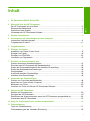 3
3
-
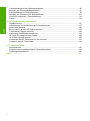 4
4
-
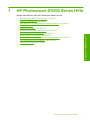 5
5
-
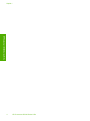 6
6
-
 7
7
-
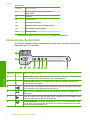 8
8
-
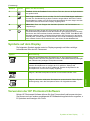 9
9
-
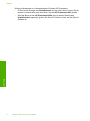 10
10
-
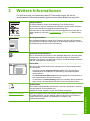 11
11
-
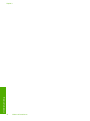 12
12
-
 13
13
-
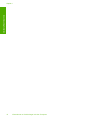 14
14
-
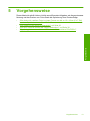 15
15
-
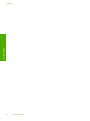 16
16
-
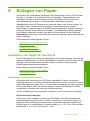 17
17
-
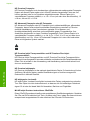 18
18
-
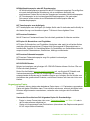 19
19
-
 20
20
-
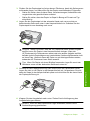 21
21
-
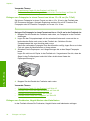 22
22
-
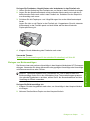 23
23
-
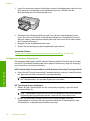 24
24
-
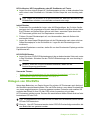 25
25
-
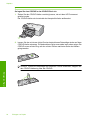 26
26
-
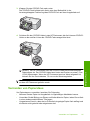 27
27
-
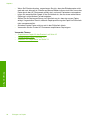 28
28
-
 29
29
-
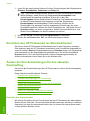 30
30
-
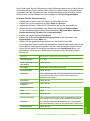 31
31
-
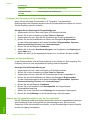 32
32
-
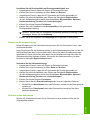 33
33
-
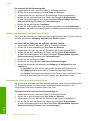 34
34
-
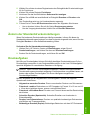 35
35
-
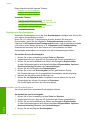 36
36
-
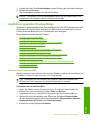 37
37
-
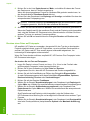 38
38
-
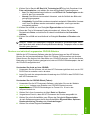 39
39
-
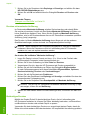 40
40
-
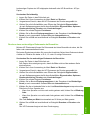 41
41
-
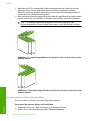 42
42
-
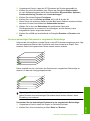 43
43
-
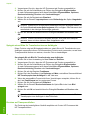 44
44
-
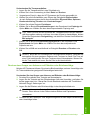 45
45
-
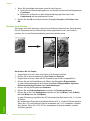 46
46
-
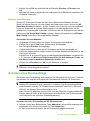 47
47
-
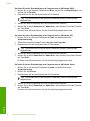 48
48
-
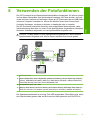 49
49
-
 50
50
-
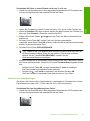 51
51
-
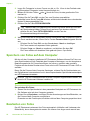 52
52
-
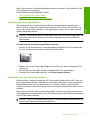 53
53
-
 54
54
-
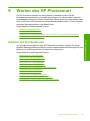 55
55
-
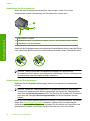 56
56
-
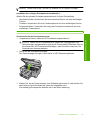 57
57
-
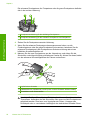 58
58
-
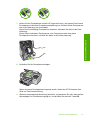 59
59
-
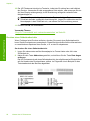 60
60
-
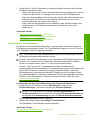 61
61
-
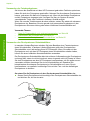 62
62
-
 63
63
-
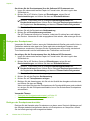 64
64
-
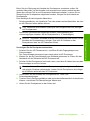 65
65
-
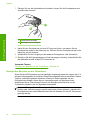 66
66
-
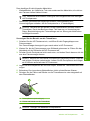 67
67
-
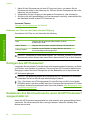 68
68
-
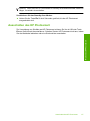 69
69
-
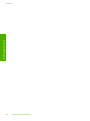 70
70
-
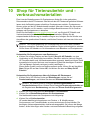 71
71
-
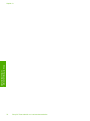 72
72
-
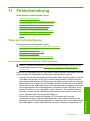 73
73
-
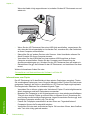 74
74
-
 75
75
-
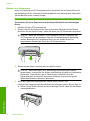 76
76
-
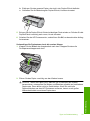 77
77
-
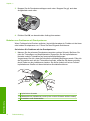 78
78
-
 79
79
-
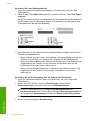 80
80
-
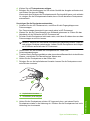 81
81
-
 82
82
-
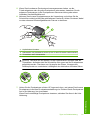 83
83
-
 84
84
-
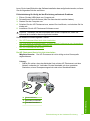 85
85
-
 86
86
-
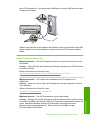 87
87
-
 88
88
-
 89
89
-
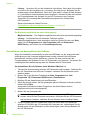 90
90
-
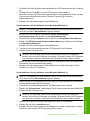 91
91
-
 92
92
-
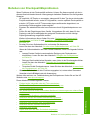 93
93
-
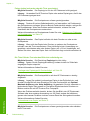 94
94
-
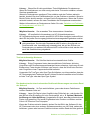 95
95
-
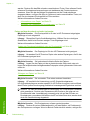 96
96
-
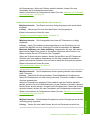 97
97
-
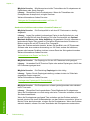 98
98
-
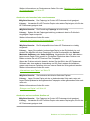 99
99
-
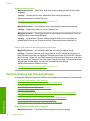 100
100
-
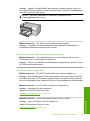 101
101
-
 102
102
-
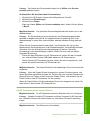 103
103
-
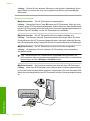 104
104
-
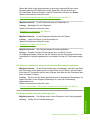 105
105
-
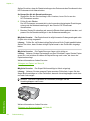 106
106
-
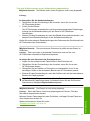 107
107
-
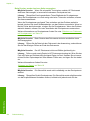 108
108
-
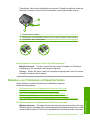 109
109
-
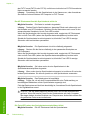 110
110
-
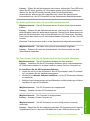 111
111
-
 112
112
-
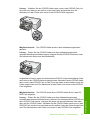 113
113
-
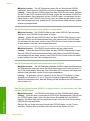 114
114
-
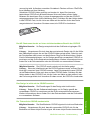 115
115
-
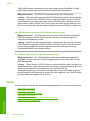 116
116
-
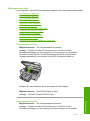 117
117
-
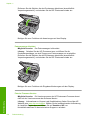 118
118
-
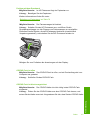 119
119
-
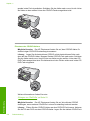 120
120
-
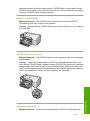 121
121
-
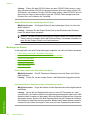 122
122
-
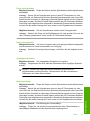 123
123
-
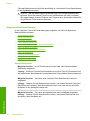 124
124
-
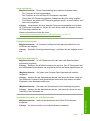 125
125
-
 126
126
-
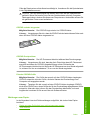 127
127
-
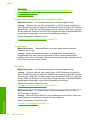 128
128
-
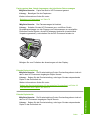 129
129
-
 130
130
-
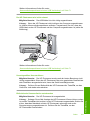 131
131
-
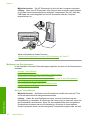 132
132
-
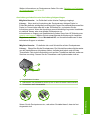 133
133
-
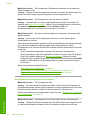 134
134
-
 135
135
-
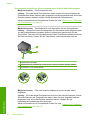 136
136
-
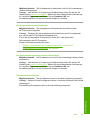 137
137
-
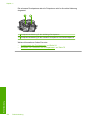 138
138
-
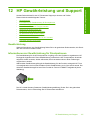 139
139
-
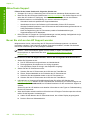 140
140
-
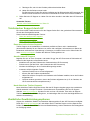 141
141
-
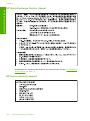 142
142
-
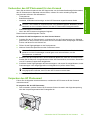 143
143
-
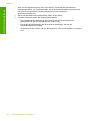 144
144
-
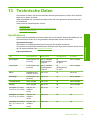 145
145
-
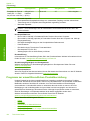 146
146
-
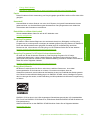 147
147
-
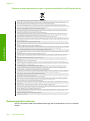 148
148
-
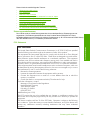 149
149
-
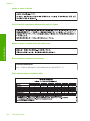 150
150
-
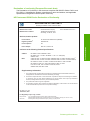 151
151
-
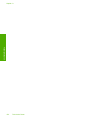 152
152
-
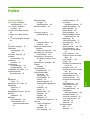 153
153
-
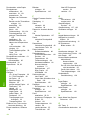 154
154
-
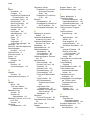 155
155
-
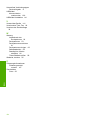 156
156
HP Photosmart D5300 Printer series Benutzerhandbuch
- Typ
- Benutzerhandbuch
Verwandte Artikel
-
HP Photosmart D5400 Printer series Benutzerhandbuch
-
HP Photosmart D5400 Printer series Benutzerhandbuch
-
HP Photosmart C5300 All-in-One Printer series Benutzerhandbuch
-
HP Photosmart D7400 Printer series Benutzerhandbuch
-
HP Photosmart D5300 Printer series Benutzerhandbuch
-
HP Photosmart Premium All-in-One Printer series - C309 Benutzerhandbuch
-
HP Photosmart C6200 All-in-One Printer series Benutzerhandbuch
-
HP Photosmart Plus All-in-One Printer series - B209 Benutzerhandbuch
-
HP Photosmart C8100 All-in-One Printer series Benutzerhandbuch
-
HP Photosmart Premium TouchSmart Web All-in-One Printer series - C309 Benutzerhandbuch